Win10系统怎么打开系统服务?相信很多用户都知道,电脑的系统服务功能能够关闭或开启服务项目,对于我们电脑管理是非常有用的,但是最近有位win10系统用户使用电脑的时候,想要打开系统服务,但是却不知道如何操作,为此非常苦恼,那么win10怎么打开系统服务呢?下面小编就为大家带来win10打开系统服务的操作方法,一起来看看吧!
打开系统服务操作方法
方法一
1、右键点击桌面左下角的开始按钮,在弹出的菜单中选择运行菜单项;如图所示:

2、在打开的运行窗口中,输入命令services.msc,然后点击确定按钮;如图所示:
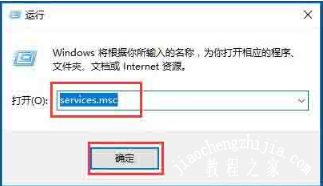
3、这时就可以打开服务窗口了。如图所示:

方法二
1、右键点击桌面上的“此电脑”图标,在弹出菜单中选择“管理”菜单项;如图所示:
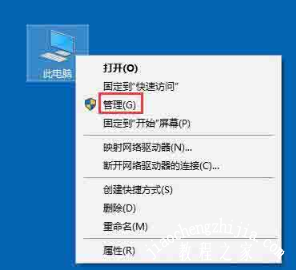
2、在打开的计算机管理窗口中,点击左侧边栏的“服务和应用程序/服务”菜单项,在右侧的窗口中就会打开Win10的服务项。如图所示:

方法三
1、右键点击桌面底部的“任务栏”,在弹出菜单中选择“任务管理器”菜单项;如图所示:
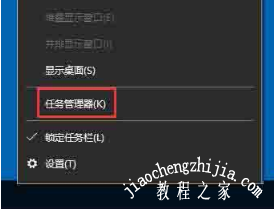
2、在打开的任务管理器窗口中,点击上面的“服务”选项卡;如图所示:
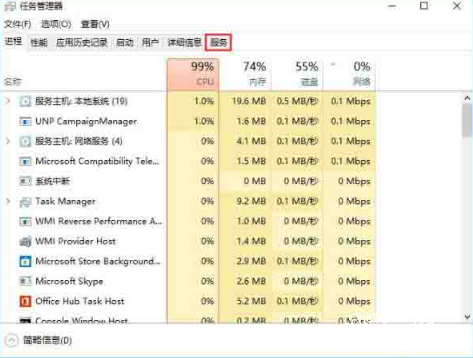
3、点击下面的“打开服务”快捷链接,同样可以打开Win10的服务窗口。如图所示:
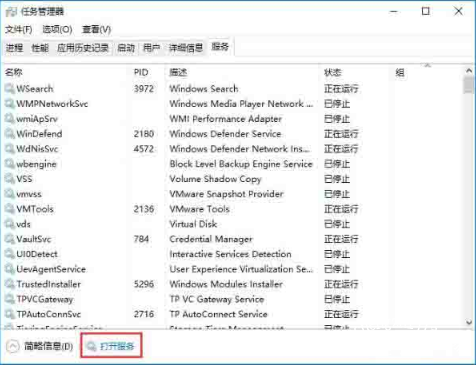
以上是小编为您收集的资讯,更多精彩敬请关注教程之家网站!














